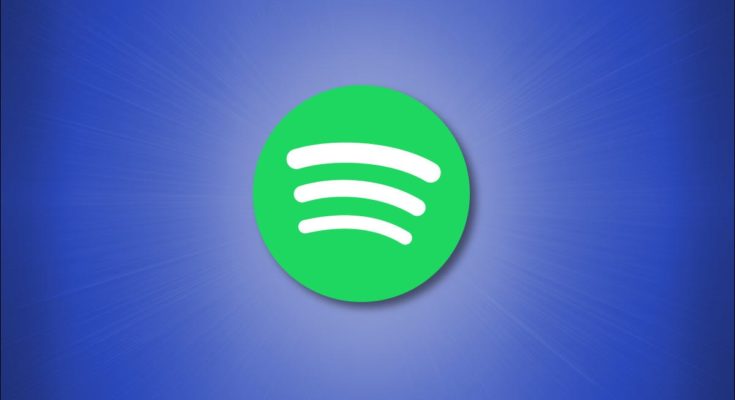Ao habilitar a sessão privada do Spotify, você pode ocultar sua atividade de escuta de seus seguidores. Mostraremos como ativar esse recurso no Spotify em computadores e dispositivos móveis.
Índice
O que é uma sessão privada no Spotify?
Por padrão, o Spotify mostra sua atividade de escuta para seus seguidores. Se você preferir manter sua atividade privada, você pode usar uma sessão privada.
Quando você está em uma sessão privada, o Spotify não grava sua atividade de escuta. Tudo o que você ouve nesta sessão permanece privado. Além disso, o Spotify não usa nenhum dado de sessões privadas em seus algoritmos para recomendar novas músicas .
No momento em que este artigo foi escrito em setembro de 2021, a versão da web do Spotify não oferece suporte a sessões privadas.
Inicie uma sessão privada no Spotify no celular
Para habilitar uma sessão privada no seu iPhone, iPad ou telefone Android, primeiro, inicie o aplicativo Spotify no seu telefone.
Na parte inferior do aplicativo Spotify, toque em “Home”.

Na tela “Página inicial”, no canto superior direito, selecione a opção “Configurações” (um ícone de engrenagem).

Em “Configurações”, role para baixo até a seção “Social”. Aqui, ative a opção “Sessão Privada”.

E é isso. Você agora está em uma sessão privada. Quaisquer que sejam as faixas de música que você ouve aqui, seus seguidores não as verão na Atividade do amigo.
Para desligar a sessão privada, acesse o menu “Configurações” e desative a opção “Sessão privada”.
Inicie uma sessão privada no Spotify no desktop
Para entrar em uma sessão privada no Spotify em seu computador Windows, Mac ou Linux, primeiro, inicie o aplicativo Spotify em seu computador.
No aplicativo Spotify, na parte superior, clique em seu nome.

No menu que é aberto após clicar em seu nome, selecione “Sessão privada”.

Ao lado do seu nome no topo do aplicativo Spotify, você verá agora um ícone de cadeado. Isso confirma que você entrou com sucesso em uma sessão privada.
![]()
Quando quiser sair da sessão privada, basta clicar em seu nome na parte superior do aplicativo Spotify e escolher “Sessão Privada” no menu.
E é assim que você mantém o seu sabor musical um mistério!
Você também pode querer limpar sua lista reproduzida recentemente no Spotify para não deixar rastros de sua atividade musical. É igualmente fácil fazer isso.